Android File Transfer на Windows
Често се говори за Android File Transferград, когато става въпрос за прехвърляне на данни от вашето устройство Android към вашия компютър (особено за Mac компютри). Въпреки това, Android File Transfer първоначално беше за установяване на връзка между Android устройства и Mac компютър за прехвърляне на данни. Но днес ние сме изчистили пълната информация Прехвърляне на файлове с Android в Windows компютри. Нека да изследваме.
Какво е Android File Transfer в Windows
Чудейки се как да прехвърлите данните си,Прехвърлянето на файлове с Android в Windows е първото нещо, което идва в ума ви. Този метод може да прехвърля файлове между Android устройство и компютъра чрез USB кабел. Снимки, музика, видео и много други файлове се прехвърлят между телефона или таблета и компютъра чрез този метод. Въпреки, че това е добър начин за архивиране на данни и прехвърляне на Android данни на вашия компютър, има някои ограничения, които ограничават ефективността му, когато решите да използвате Mac устройство. Тези недостатъци понякога ви принуждават да превключите на друга подходяща алтернатива, за да предотвратите непълна трансфер на данни или архивиране. За да избегнете, че Google има приложение, наречено Android File Transfer, което може да свърже Android устройство с компютър Mac и да разреши прехвърляне на данни.
Как да използвате Android File Transfer за Windows 10 / XP / 8/7
Прехвърлянето на файлове с Android за Windows 10 може да не се провали, но ето случаите, в които може да се използват за Mac / Windows компютри -
- Ако сте деактивирали, откриването на мобилен / таблетен андроид или не сте инсталирали софтуера на драйвера.
- Имате дефектен USB кабел или портът отговаря.
- Имате по-малка версия на Android OS или Android File Transfer, които са несъвместими една с друга.
- Ако Samsung Kies или Smart Switch е инсталиран на вашия компютър.
Ето и подробната процедура за използване на Android File Transfer в Windows 7/8/10 -
- Първо, няма нужда да се сваляAndroid File Transfer за Windows. Това приложение е да се даде възможност за свързване и пренос на данни между система Mac и устройство Android. Тъй като Mac не поддържа plug and play с Android устройство. Така че трябва просто да свържете Android с оригинален USB кабел към компютъра.
- Сега отключете екрана на телефона с Android и отидете в лентата за известия, като плъзнете надолу по екрана отгоре. Натиснете веднъж съобщението „USB връзка“, за да отворите опциите на USB.
- След това кликнете върху "Прехвърляне на файлове / файлОпцията "Прехвърляния" от списъка с опции под USB Сега компютърът ще разпознае устройството ви като USB флаш устройство и ще прочете вътрешната памет и SD картата.

- От изскачащия прозорец на екрана или чрезот лявата страна на панела, можете да влезете в зоната за съхранение на вашия телефон Android и да изберете желаните данни, които да бъдат прехвърлени. Изберете данните и щракнете с десния бутон на мишката> "Копирай" и след това "Постави" на компютъра с Windows.
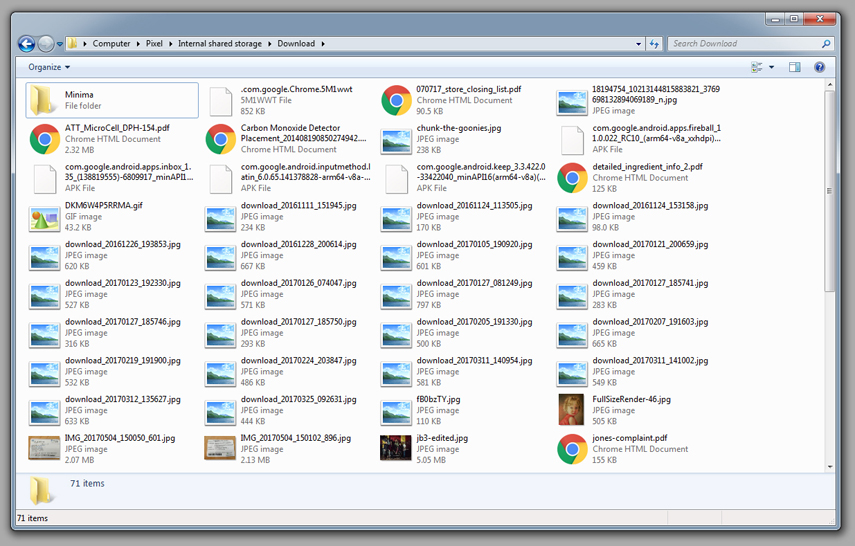
Tenorshare iTransGo
Ако планирате сигурен андроиден пренос на файлове за Windows XP / 7/8/10, тогава трябва да проучвате touls like Tenorshare iTransGo, Този софтуер може дори да ви помогне да избирателно мигрирате и копирате файлове на устройство с iOS.
Това toul е ефективен iOS данни, прехвърлящи toul.
Ето съветите за извършване на прехвърлянето на файлове на Windows 7 или други варианти с Tenorshare iTransGo -
Стъпка 1: Изтеглете Tenorshare iTransGo (Phone to Phone Transfer) софтуер на вашия компютър. Инсталирайте и стартирайте и след това вземете USB кабели, за да свържете двете устройства към компютъра.

Стъпка 2: Натиснете бутона "Следващ", след като вашите устройства се свържат. В софтуерния интерфейс Tenorshare iTransGo се споменава източникът и целевото устройство след това. Оставя се да анализира съдържанието, преди да премине към следващата стъпка.

Стъпка 3: В тази стъпка имате свободата да избирате данни избирателно или да изберете целия списък на изходното устройство. Ако приемем, че искате да прехвърлите всички файлове, поставете отметка в квадратчето "Select All", за да я изберете и след това натиснете бутона "Start Transfer". Всички данни от целевия мобилен телефон ще бъдат изтрити напълно и софтуерът ще отнеме известно време, за да приключи копирането на данните към целевото устройство.

заключение
От тази статия открихме този Android файлтрансфер за Windows 10 изтегляне е ефективен с помощта на метод плъзгане и пускане. Но когато става въпрос за прехвърляне на данни между iOS устройство с помощта на компютър, тогава трябва да изберете надеждна програма като Tenorshare iTransGo.









